¿Cómo mover varias celdas en una sola en Excel?
Podemos dividir fácilmente una celda en múltiples columnas con la función Texto en Columnas en Excel, pero ¿cómo mover los valores de varias celdas en una sola celda? ¡Copiar todas las celdas una por una no parece ser una buena opción! Este artículo te presentará varias soluciones ingeniosas.
- Mover varias celdas en una sola con el Portapapeles
- Mover varias celdas en una sola con fórmula
- Mover varias celdas en una sola con Kutools para Excel
Mover varias celdas en una sola con el Portapapeles
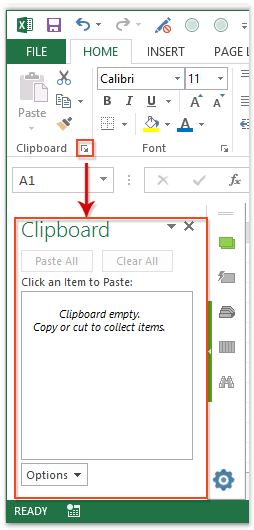
1. Activa el panel del Portapapeles haciendo clic en el ancla en la esquina inferior derecha del grupo Portapapeles en la pestaña Inicio. Ver captura de pantalla a la izquierda:
2. Selecciona el rango de celdas que deseas mover a una sola celda y cópialo presionando simultáneamente las teclas Ctrl + C. Ahora el rango de celdas se ha añadido al panel del Portapapeles.
3Haz doble clic en la celda de destino donde moverás estos valores de celda, y luego haz clic en el rango copiado en el panel del Portapapeles.

Luego, los valores de las celdas copiadas se mueven inmediatamente a la celda de destino.
Nota: Los valores de las celdas están separados por espacio y nueva línea en la celda de destino, como se muestra en la captura de pantalla anterior.

Descubre la Magia de Excel con Kutools AI
- Ejecución Inteligente: Realiza operaciones en celdas, analiza datos y crea gráficos, todo impulsado por comandos simples.
- Fórmulas Personalizadas: Genera fórmulas adaptadas para optimizar tus flujos de trabajo.
- Codificación VBA: Escribe e implementa código VBA sin esfuerzo.
- Interpretación de Fórmulas: Comprende fórmulas complejas con facilidad.
- Traducción de Texto: Supera las barreras del idioma dentro de tus hojas de cálculo.
Mover varias celdas en una sola con fórmula
Por supuesto, podemos mover varios valores de celda a una sola celda usando una fórmula. Por favor, sigue los siguientes pasos:
Selecciona la celda de destino donde moverás los valores de las celdas, e introduce la fórmula =CONCATENAR(A1,",",B1,",",A2,",",B2,",",A3,",",B3,",",A4,",",B4,",",A5,",",B5) dentro de ella, y presiona la tecla Enter Ver captura de pantalla:

Nota: En la fórmula anterior, A1, A2, A3, A4, A5 y B1, B2, B3, B4, B5 son las celdas que moverás a una sola celda, “,” significa que separarás estos valores de celda con una coma. Puedes cambiar todo esto según tus necesidades.
Mover varias celdas en una sola con Kutools para Excel
Este método presentará la utilidad Combinar de Kutools para Excel, que puede simplificar enormemente tu trabajo de mover datos y proporciona muchos separadores para separar los valores de las celdas. Por favor, sigue los siguientes pasos:
1Selecciona el rango de celdas que deseas mover a una sola celda, y haz clic en Kutools > Combinar.
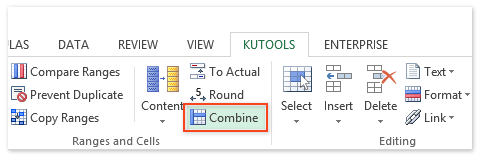
2En el cuadro de diálogo Combinar Columnas o Filas que aparece, selecciona la opción Combinar en una sola celda especifica un separador según lo necesites, y haz clic en el botón Ok Ver captura de pantalla:

Nota: Usar valores formateados la opción mantendrá el formato original de las celdas después de combinarlas. Por ejemplo, combinará 78 y 99% como 78, 99%, pero no como 78, 0.99.
Ahora verás todos los valores de las celdas en el rango seleccionado movidos a la primera celda del rango seleccionado, y separados por el separador especificado. Ver captura de pantalla:

La utilidad Combinar (Columnas o Filas) de Kutools para Excel puede fusionar fácilmente celdas en cada fila/columna en una sola celda sin perder datos, y también combinar todos los valores de las celdas en una sola celda sin perder datos.
Demostración: mover varias celdas en una sola en Excel
Las mejores herramientas de productividad para Office
Mejora tu dominio de Excel con Kutools para Excel y experimenta una eficiencia sin precedentes. Kutools para Excel ofrece más de300 funciones avanzadas para aumentar la productividad y ahorrar tiempo. Haz clic aquí para obtener la función que más necesitas...
Office Tab incorpora la interfaz de pestañas en Office y facilita mucho tu trabajo
- Habilita la edición y lectura con pestañas en Word, Excel, PowerPoint, Publisher, Access, Visio y Project.
- Abre y crea varios documentos en nuevas pestañas de la misma ventana, en lugar de hacerlo en ventanas separadas.
- ¡Aumenta tu productividad en un50% y reduce cientos de clics de ratón cada día!
Todos los complementos de Kutools. Un solo instalador
El paquete Kutools for Office agrupa complementos para Excel, Word, Outlook y PowerPoint junto con Office Tab Pro, ideal para equipos que trabajan en varias aplicaciones de Office.
- Suite todo en uno: complementos para Excel, Word, Outlook y PowerPoint + Office Tab Pro
- Un solo instalador, una licencia: configuración en minutos (compatible con MSI)
- Mejor juntos: productividad optimizada en todas las aplicaciones de Office
- Prueba completa de30 días: sin registro ni tarjeta de crédito
- La mejor relación calidad-precio: ahorra en comparación con la compra individual de complementos